
2025-04-19 12:19:03来源:9gapp 编辑:佚名
在日常使用电脑的过程中,我们难免会遇到误删文件的情况。有时候是因为一时疏忽,有时候是因为操作失误,但无论原因如何,误删文件都会让人感到非常焦虑。尤其是那些重要的工作文档、珍贵的照片或视频,一旦丢失可能会带来不小的麻烦。那么,当电脑刚删除的文件还在回收站或者硬盘中时,我们应该如何快速找回呢?这篇文章将为你详细介绍如何通过电脑文件夹找回已删除的文件。
首先,不要过于担心,先冷静下来,按照以下步骤操作:
1. 打开电脑上的回收站(windows系统)或废纸篓(mac系统),查看是否能找到刚刚删除的文件。
2. 如果找到了文件,请直接右键选择“还原”,文件就会被恢复到原来的位置。
3. 如果没有找到,也不要灰心,文件可能还没有被永久删除。
如果你在回收站里找不到文件,可以尝试利用文件夹的历史记录功能来找回数据。以下是具体步骤:
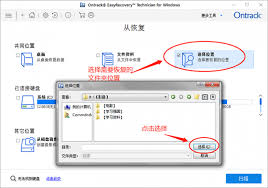
- windows系统:
1. 找到文件所在的原始文件夹。
2. 右键点击该文件夹,选择“属性”。
3. 在弹出的窗口中切换到“以前的版本”选项卡。
4. 查看文件的历史版本,如果有你需要的版本,点击“还原”即可。
- mac系统:
1. 打开time machine备份工具。
2. 选择你想要恢复的时间点,浏览文件历史记录。
3. 找到需要的文件后,点击恢复按钮即可。
这种方法特别适合那些开启了系统自动备份功能的用户,能够有效帮助你找回误删的文件。
如果上述方法无法帮你找回文件,不妨考虑使用专业的数据恢复软件。这类软件能够在更深层次的硬盘数据中搜索丢失的文件,并将其恢复到指定位置。常见的数据恢复软件有recuva、easeus data recovery wizard等。
使用数据恢复软件的具体步骤如下:
1. 下载并安装一款可靠的数据恢复软件。
2. 运行软件后,选择需要扫描的磁盘分区。
3. 开始扫描,等待软件找到丢失的文件。
4. 预览找到的文件,确认无误后选择恢复。
需要注意的是,在使用数据恢复软件之前,尽量避免对硬盘进行过多的操作,以免覆盖掉丢失的数据。
最后,为了避免将来再次发生类似的情况,建议大家养成以下好习惯:
- 定期备份重要文件,无论是通过云存储还是外部硬盘。
- 使用回收站功能时,及时清理不必要的文件。
- 学习使用文件版本控制功能,保护文件的历史记录。
- 安装并定期更新杀毒软件,防止病毒或恶意软件导致文件丢失。
电脑刚删除的文件并非完全不可挽回,只要采取正确的措施,大多数情况下都可以成功找回。无论是检查回收站、利用系统的历史记录功能,还是借助专业软件,都有可能让你失而复得。希望这篇文章能帮助你在遇到误删文件时,迅速采取行动,避免不必要的损失。记住,预防永远比补救更重要,养成良好的文件管理习惯才是长久之计!